Outlook 2010 Imprimer uniquement une page d'un message
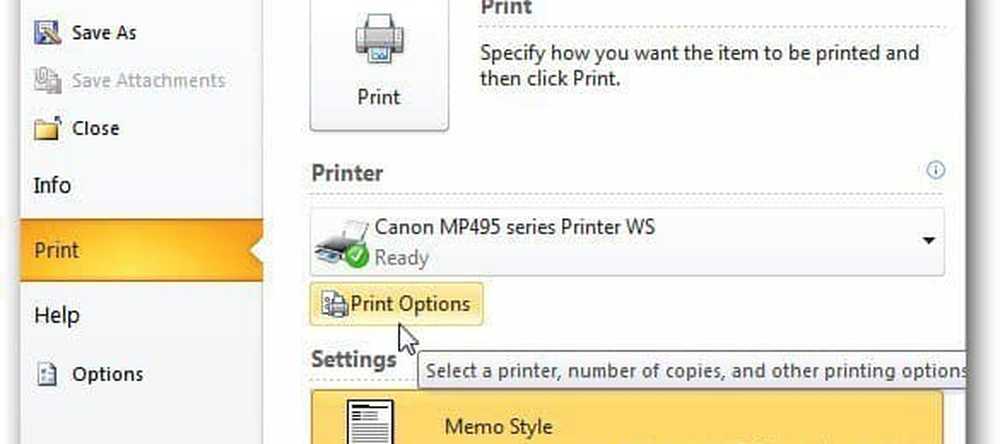
Ouvrez votre message dans Outlook 2010. Allez à Fichier >> Imprimer.

Ensuite, sélectionnez l'imprimante que vous souhaitez utiliser, puis cliquez sur le bouton Options d'impression..
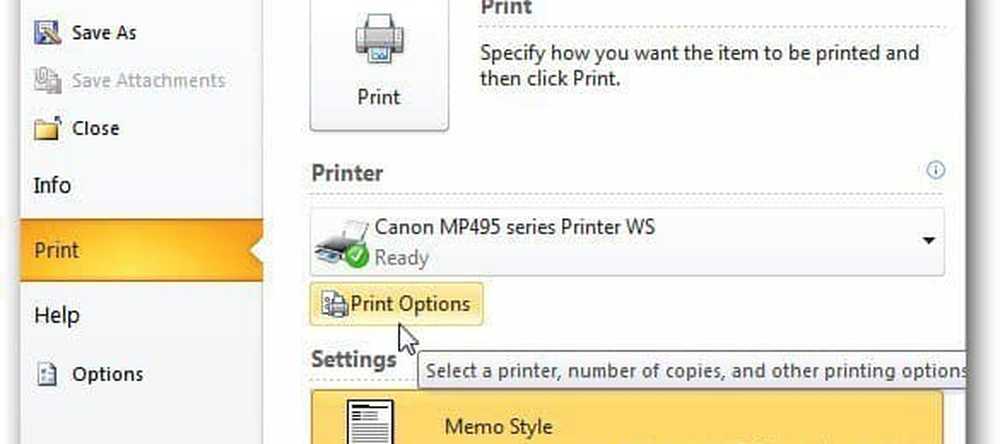
Dans la fenêtre Options d'impression, sous Plage de pages, sélectionnez des pages. Puis tapez les numéros de page que vous voulez. Par exemple, ici, j'ai un email de quatre pages et je veux juste imprimer les première et quatrième pages. Alors j'ai tapé 1,4 dans le champ Pages. Si vous vouliez une série de pages que vous tapez 7-12. Puis cliquez sur le bouton Imprimer.
Si vous voulez seulement imprimer une page d'un message, tapez simplement le numéro de page.

C'est tout. Maintenant, vous n'obtiendrez que les pages imprimées que vous avez spécifiées. C'est un excellent moyen d'économiser du temps, de l'argent, de l'encre et du papier.




